當前位置:首頁 > 幫助中心 > 怎么用u盤裝系統,筆記本怎么用U盤重裝系統
怎么用u盤裝系統,筆記本怎么用U盤重裝系統
最近,有粉絲留言說自己的筆記本電腦系統出現故障,想知道有沒有什么方法可以解決。這里,小編推薦使用u盤啟動盤來操作,因為它里面有很多工具可以使用,可以幫助大家解決電腦藍屏黑屏引導出錯等等。如果問題太多嚴重的話,還可以備份好重要的數據后,直接進行系統重新安裝。下面就和小編一起來看看筆記本怎么用U盤重裝系統吧。

怎么用u盤裝系統
一、制作大白菜u盤
1、為了安全,大家一定要選擇在官網,下載大白菜U盤啟動盤制作工具最新版。

2、在u盤啟動盤制作界面,一般默認設置,直接點擊一鍵制作成usb啟動盤。

3、最后,下載保存好要用的系統鏡像,準備設置u盤啟動即可。

二、設置大白菜u盤啟動
1、如果你不清楚電腦主板的bios快捷鍵,也可以直接查詢對應的u盤啟動快捷鍵進行設置。

2、U盤啟動盤接入電腦后,直接重啟并通過U盤啟動快捷鍵進入啟動設置界面,選中usb選項并按下回車鍵。
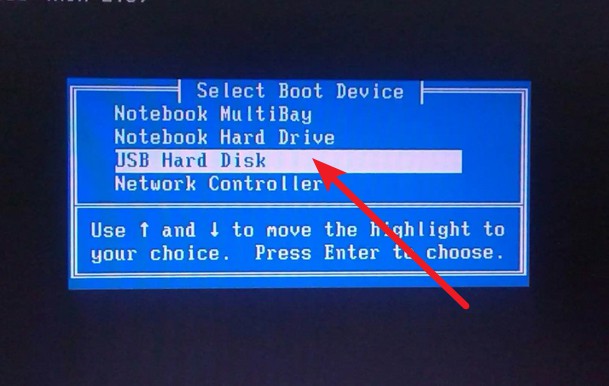
3、進入大白菜主菜單后,選擇【1】選項之后,按回車即可進入winpe桌面,使用重裝系統的工具了。

三、使用大白菜u盤裝系統
1、打開大白菜一鍵裝機軟件后,將Windows7系統鏡像安裝到“C盤”,點擊“執行”。

2、接著,大白菜裝機軟件就會彈出還原設置頁面,默認選項,點擊“是”即可。

3、在大白菜彈出的新界面中,勾選“完成后重啟”選項,等待后續操作。

4、最后,等待大白菜自動安裝Windows7系統就可以了,我們不需要進行其他的操作。

就這樣,我們完成了筆記本怎么用U盤重裝系統的相關操作了,不知道大家學會沒有。如果你也是使用筆記本,出現了類似的情況需要去解決,就要注意快捷鍵的情況。因為,不同的品牌電腦按鍵也不一樣,比如說F12/F2/ESC鍵之類的,這些大家都可以在官網上去查詢,以便后續去操作。

